Denon DJ Engine Primeは、DJであれば誰でも、楽曲の準備や再生、音楽の視聴、そして音楽制作にも利用できる音楽管理ソフトウェアです。特に、再生した楽曲に多くのエフェクトを加えることができるので、このツールはDJプレイヤー以外の音楽制作ソフトと言えるかもしれません。
しかし、パーティーで流す曲や創作のベースとなる音楽は、どこで手に入れられるのでしょうか。確かに誰もが思いつくのはSpotifyですが、Denon DJ Engine PrimeにSpotifyを接続するにはどうすればいいのでしょうか?この記事では、Spotify Denon DJ連携のための2つの簡単な方法を紹介し、Spotifyをダウンロードするための専門ツールのサポートを引き出す方法についてお伝えします。詳しくはこちらをご覧ください。
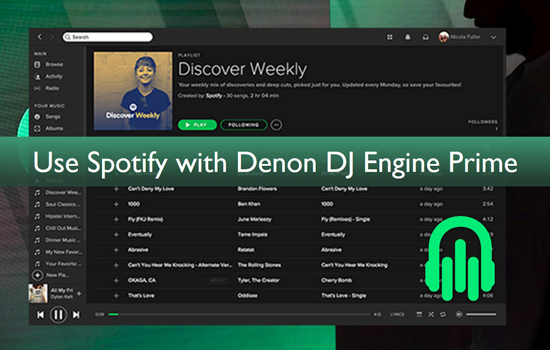
第1部分 Engine PrimeでSpotifyをDJする — 最高のツール
Spotifyの楽曲を再生し、Engine Primeで管理したい場合、SpotifyとDenon DJを接続する必要があります。残念ながら、この2つのプラットフォームを直接接続することはできません。Denon DJ Engine Primeは、Spotifyとパートナー関係を結んでいません。その上、Spotifyの曲は保護されており、SpotifyのダウンロードはDenon DJにマッチする正しいフォーマットを持っていませんので、Denon DJにインポートすることができず、AudFree Spotify Music Converterというサードパーティツールの助けが必要です。
Engine PrimeはAAC/M4A、AIF/AIFF、ALAC、FLAC、MP3、MP4、Ogg Vorbis、WAVなどのオーディオフォーマットをサポートしています。AudFree SpoDableは、Spotifyから好きな曲をDenon DJ Engine Primeに対応するオーディオフォーマットに変換してダウンロードできるので、Engine PrimeでSpotify音楽を無制限に再生することができます。しかも、Spotifyの音楽は5倍の変換速度で一括変換することができます。
先進的な技術で、Spotifyから変換された曲は圧縮されることを心配する必要はありません。AudFree Spotify Music ConverterはSpotify音楽のロスレス品質を保持します。
第2部分 Spotifyの音楽をDenon DJ Engine Prime用に変換する方法
では、AudFree Spotify Music Converterを使って、Engine PrimeでSpotifyの音楽を再生するにはどうすればいいですか?始める前に、必要なソフトをすべてダウンロードしてください。Spotify (デスクトップ版)、Denon DJ Engine Prime、AudFree Spotify Music Converterです。以下は、ステップバイステップガイドです。
- ステップ 1AudFree SpoDableを開きSpotify音楽を追加する
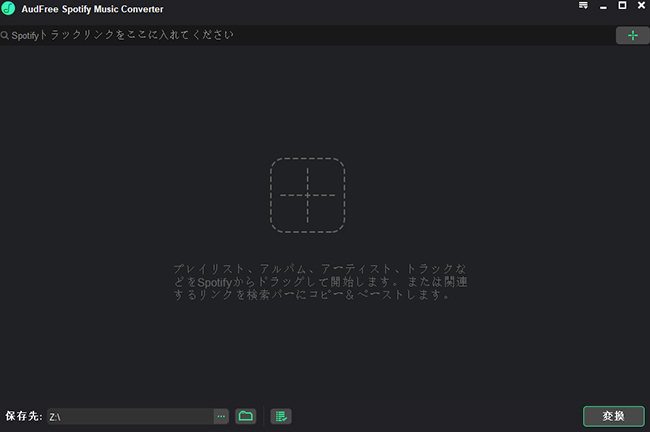
- パソコンでAudFree Spotify Music Converterを起動すると、ほぼ同時にSpotifyアプリが開かれることが分かります。変換してDenon DJで使いたいSpotifyの曲や有料リストのリンクを選んでコピーしてください。そして、そのリンクをAudFree Spotify Music Converterのインターフェースに貼り付け、「+」ボタンをクリックして音楽をコンバーターにロードします。プレイリストを作成するのと同じように簡単です。
- ステップ 2Denon DJ Engine Prime向けたSpotifyの出力設定を変更する

- プレイリストの準備ができたら、メニューオプションから「詳細」>「変換」をクリックします。今、あなたはすべての出力パラメータを選択することができますポップアップが表示されます。最も重要なのは、次のとおりです。
- 出力形式:Spotifyトラックの出力形式を選択し、それはDenon DJと互換性のあるものの一つであることを確認してください。SpotifyをMP3、FLAC、AAC、M4A、M4B、WAVにダウンロードすることを選択することができます。
品質パラメーター:Spotifyからの音楽のサンプルレート、ビットレート、チャンネルを設定し、Spotifyの音質を向上させることができます。そして、品質が高いほど、音楽ファイルの容量も大きくなります。
出力フォルダ:フォルダで、すべてのトラックを見つける出力パスを選択します。
- ステップ 3Denon DJ Engine Prime用のSpotifyのダウンロードを開始する

- Spotifyパラメータのカスタマイズを調整した後、変換オプションをクリックして、選択されたSpotifyの曲の変換を5倍速で開始します。プロセスが終了するのを待つだけで、後でダウンロードされたSpotifyファイルをコンピュータの出力パスを設定した場所に見つけることができます。
第3部分 SpotifyをDenon DJで使用する方法
さて、いよいよダウンロードしたSpotifyの楽曲をDenon DJ Engine Primeに取り込みます。Engine PrimeにSpotifyを追加するには、主に2つの方法がありますので、その両方について説明します。
方法1. iTunesからSpotifyの音楽をEngine Primeに追加する
Engine Primeは、iTunesと非常に便利な統合機能を持っています。そのため、パソコンでiTunesを音楽プレーヤーとして利用している場合は、この方法がおすすめです。Engine Primeのインターフェースに、iTunesのアイコンがあり、それをクリックすれば、簡単にiTunesの音楽をEngine Primeで利用することができます。しかし、その前に、SpotifyからiTunesに曲を追加する必要があります。以下は、すべてのプロセスを行う方法です。
ステップ 1. コンピュータでiTunesを開きます。
ステップ 2. iTunesのインターフェースの左上にある「ファイル」をクリックし、「ファイルをライブラリに追加」または「フォルダをライブラリに追加」をクリックします。
注:「ファイルをライブラリに追加」を選択した場合、AudFree出力フォルダを検索し、それをダブルクリックしてから、Denon DJ Engine Primeに追加したいSpotify音楽ファイルを一つ選択し始めます。一方、「フォルダをライブラリに追加」を選択した場合、Spotifyから変換したすべての音楽を含むAudFree出力フォルダ全体を選択し、iTunesに追加する必要があります。
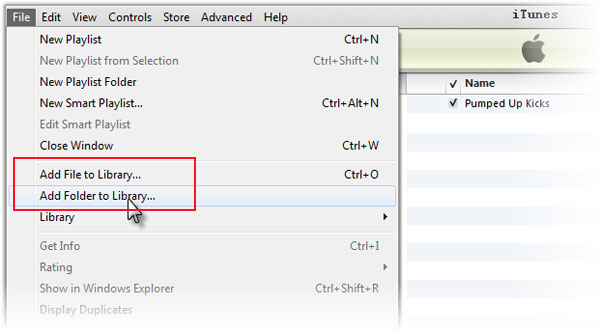
ステップ 3. コンピュータでDenon DJを開き、iTunesのアイコンをクリックします。これで、iTunesライブラリをブラウズして、Spotifyから変換したすべての音楽を見つけることができます。
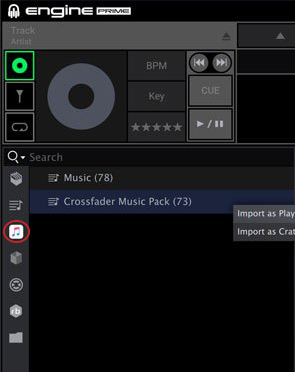
方法2. ドラッグ&ドロップでSpotifyとDenon DJ Engine Primeを接続する
Engine PrimeでSpotifyをDJするさらに簡単な方法があり、それはSpotifyの音楽トラックをDenon DJにドラッグ&ドロップすることです。以下のガイドに従ってください。
ステップ 1. パソコンでDenon DJ Engine Primeを開き、Spotifyから楽曲を保存したAudFree出力フォルダを開きます。
ステップ 2. 1つまたはすべてのSpotifyの音楽を選択し、音楽ファイルをDenon DJプラットフォームにドラッグ&ドロップします。
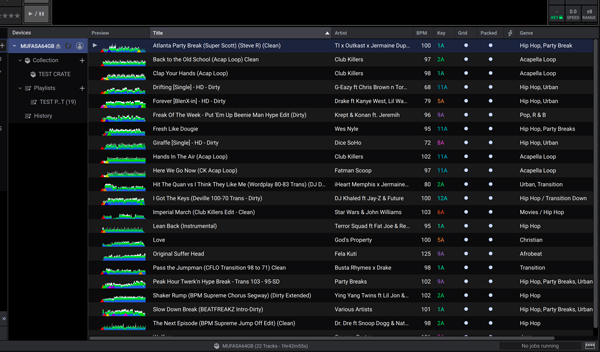
これでSpotifyとDenon Engine Primeの接続が完了し、Denon DJプラットフォームでSpotifyの音楽を再生できるようになりました。
第4部分 Denon DJ Engine PrimeとSpotifyに関するFAQ
質問1. DJ Engine Primeはどのような機能を備えていますか?
DJ Engine PrimeはバーチャルDJステーションのようなものです。このソフトを使うだけで、自分の好きな音楽を何でもできるようになります。主な特徴は以下の通りです。
iTunesとの連携:iTunesの楽曲を簡単に利用することができます。
カスタムプレイリスト:プレイリストを作成することができ、プレイリストフォルダもサポートしています。
音声ファイル:多くの圧縮、非圧縮音声フォーマットに対応しています。
タグ管理:トラックやタグの名前を変更して、音楽を完全にコントロールすることができます。
分析ツール:ビートグリッド、ダウンビート、ディテクション、ミュージカルキーの分析が可能です。テンポエディタと拡張BPM分析範囲を備えており、最速の音楽スタイルに対応します。
質問2. Engine Prime用のSpotify音楽をPremiumなしで変換することはできますか?
はい、できます。Spotifyの無料ユーザーでもプレミアムユーザーでも、AudFree Spotify Music ConverterはパソコンでSpotifyから音楽をダウンロードする機会を提供します。そして、ダウンロードしたSpotifyの音楽ファイルはエンジンプライムで使用することができます。AudFree Spotify Music Converterの無料体験版で試してみることができます。しかし、フルバージョンでは、より柔軟性を得ることができます。
質問3. Denon Engine Primeは無料ですか?
はい、Denon Engine Primeのダウンロードは、同社のウェブサイト(https://enginedj.com/software/enginedj-desktop)から無料で行うことができます。
第5部分 おわりに
Denon Engine PrimeはiTunesとの便利な連携がありますが、Spotifyとの連携はありません。ラッキーなことに、AudFree Spotify Music Converterはこの問題を簡単かつ迅速に解決することができます。これは、SpotifyをDenon DJで使用できる形式にロスレス品質で変換します。その後、iTunesやドラッグ&ドロップで簡単にEngine Primeに曲を追加することができます。今すぐDenon DJ Engine PrimeにSpotifyを追加してください。
2023年01月30日 9:00 AM
投稿者:Charles Davis - Spotifyのコツ

















